Android File Transfer Mac fungerar inte? Fixa nu!
I de flesta fall går filöverföringen från Android till en Mac eller en annan telefon med Android File Transfer-appen helt enkelt, men då och då fungerar det inte. I det fallet, oftast felmeddelandet ‘kunde inte ansluta till enheten’ eller ‘Det gick inte att ansluta Android Mac” stoppa din aktivitet helt. I den här artikeln kommer vi att guida dig i del ett för att lösa problemet genom olika möjliga lösningar, tillsammans med en kort diskussion om den möjliga orsaken.
Eftersom DrFoneTool (Mac) – Telefonhanterare (Android) används ofta som klokt rekommenderat för filöverföring från vilken Android-telefon till vilken annan telefon eller PC som helst, så i den andra delen av denna artikel kommer vi att diskutera, för din vägledning, hur man ansluter Android till Mac, som hur man ansluter Samsung till Mac. Slutligen, i slutsatsen, kommer ett sammanfattat resultat av hela uppskrivningen plus alla andra relevanta hjälpsamma punkter att inkluderas till ett heltäckande slut.
Del 1. Tips för Android File Transfer Mac fungerar inte
När vi inser att olika användare kan stöta på Android-filöverföring som inte fungerar på Mac-typ av problem när de överför filer (appdata, kontakter, meddelanden, dokument, bilder, videor etc.) kommer vi att prata om olika möjligheter och kommer att ge dig tips att prova. Vi känner bekvämt att problemet med att Android-filöverföring inte fungerar på mac kommer att lösas om dessa tips följs som sådana.
Fem tips för att fixa Android-filöverföring Mac inte fungerar
1. Felsökning av USB
Tänk på att din USB-kabel måste kontrolleras för att bekräfta att det inte är något fel på kabeln:
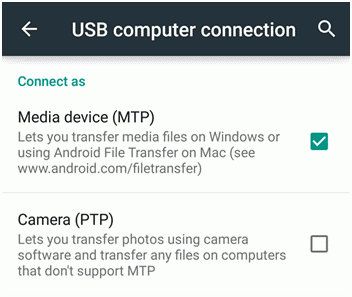
2. Mac-felsökning
För att undersöka eventuella fel med PC måste du först vara säker på att Mac OS X 10.5 eller senare används och att Android 3.0 eller senare används.
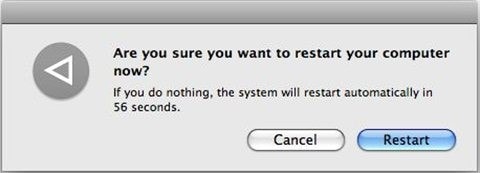
3. Android-felsökning
För att vara säker på att Android-enheten fungerar felfritt:
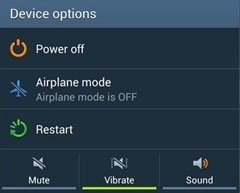
4. Ladda ner Android File Transfer Manager
Om problemet kvarstår kan du använda detta mycket kraftfulla professionella verktyg. Denna programvara är utmärkt för att överföra flera filer i batch från vilken Android som helst till Mac. Alternativt kan datafiler laddas till molnlagring (Dropbox / Google drive) för att överföras till Mac. Därför:
Notera. Galaxy-användare måste byta till PTP (Picture Transfer Protocol).

Filer kommer snabbt att överföras till din dator. Du kommer att kunna bekräfta de överförda filerna till Mac genom att klicka på ‘F3’ längst ner till vänster. Du kan också kopiera filer från Mac till telefon genom att klicka på ‘F5’ i mitten av fältet längst ner, som visas nedan.
5. En annan programvara
Om problemet Android-filöverföring inte fungerar mac ännu inte är löst kan du prova lyckan med ståndarknapp programvara nämligen DrFoneTool – Telefonhanterare (Android), tillgänglig för Mac såväl som Windows. Denna programvara kan smidigt överföra och säkerhetskopiera din telefon till Mac.

Del 2. Överför Android-data till Mac med DrFoneTool
DrFoneTool (Mac) – Telefonhanterare (Android) är ett kraftfullt, effektivt och mycket lättanvänt verktyg som kan hjälpa till att överföra alla typer av filer från Android till Mac genom en sekvens av några enkla steg. DrFoneTool är kompatibel med alla Android-enheter som HTC, LG och Samsung Galaxy etc.

DrFoneTool – Telefonhanterare (Android)
Överför Android-data till Mac utan krångel!
- Överför filer mellan Android och dator, inklusive kontakter, foton, musik, SMS och mer.
- Hantera, exportera/importera din musik, foton, videor, kontakter, SMS, appar etc.
- Överför iTunes till Android (vice versa).
- Hantera din Android-enhet på datorn.
- Fullt kompatibel med Android 8.0.
Hur överför man filer från Android till Mac?
Steg 1. Starta DrFoneTool och välj läget ‘Telefonhanterare’. Använd USB-kabel för att ansluta din Android-telefon till Mac-dator.
Steg 2. Din Android-enhet kommer automatiskt att upptäckas och visas på displayen. Överföringsverktyget skannar och visar de överförbara föremålen i mitten.

Steg 3. Slutligen, gå till datakategorifliken på toppen, välj de filer du vill överföra till Mac . Klicka på Exportera för att enkelt exportera alla valda filer till Mac.

Slutsats
Även om att överföra filer från smartphone till en annan Android-telefon eller till PC är alltid en enkel uppgift, men om du på något sätt har fastnat i någon besvärlig situation. Lyckligtvis finns lösningar där men eftersom problemet bara uppstår av ren otur så behöver du bara kontrollera vad som är den troliga orsaken.
Förmodligen kommer du att få ett felmeddelande på grund av någon av följande orsaker:
1. USB-kabeln stöder inte överföring.
2. Enheten är inte redo eller inställd för att acceptera filer via USB.
3. Du kan ha Samsungs Kies-filöverföring installerad på din telefon.
4. Din ‘micro USB’-port kan vara skadad (vilket är ett maskinvaruproblem.)
Ibland accepterar inte din enhets systemsäkerhet filöverföring via USB-kabel. Felmeddelandet som ‘Det går inte att ansluta Android Mac’ kan därför ses. I en sådan situation måste du aktivera för att tillåta telefonens säkerhetsmekanism att acceptera överföringen av Android-filer till PC (Mac) via USB.
Vi har betonat användningen av Android File Transfer-appen som kan laddas ner och installeras enkelt, i första hand. Då kan du se att du går igenom ovanstående tips om hur du äntligen uppnår filöverföring från Android till Mac.
Senaste artiklarna

